Uppdaterad april 2024: Sluta få felmeddelanden och sakta ner ditt system med vårt optimeringsverktyg. Hämta den nu på denna länk
- Ladda ned och installera reparationsverktyget här.
- Låt den skanna din dator.
- Verktyget kommer då reparera din dator.

Vi har analyserat flera rapporter och upptäckt att felkod 0x8024500c kan uppstå när vi installerar Windows-uppdateringar eller uppdaterar Windows Store-appar. I denna Windows Bulletin inlägg, vi kommer att berätta hur du fixar felkod 0x8024500c i olika situationer.
Felkod 0x8024500c kan uppstå när du försöker installera Windows Update eller uppdatera Windows Store-appar. Windows Update-fel 0x8024500c indikerar att Windows Update-tjänsten troligen är blockerad. Windows Store-fel 0x8024500c kan orsakas av en skadad Windows Store-datacache.
I nästa avsnitt visar vi hur du felsöker felkoder 0x8024500c i olika situationer.
Vad orsakar fel 0x8024500c när du installerar Windows-uppdateringar
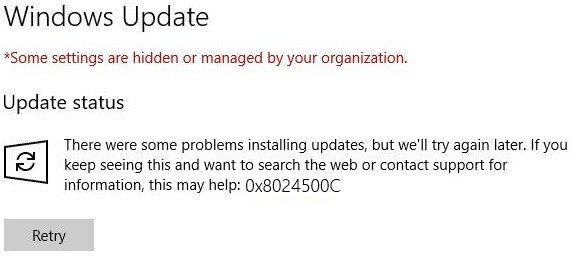
Skadade systemfiler: Skadade systemfiler är en annan möjlig orsak som kan avbryta Windows Update- eller Windows Store-appar. För att lösa problemet i det här fallet är den mest effektiva metoden att köra en uppsättning verktyg (DISM och SFC) som kan reparera den skadade systemfilen.
Skadad data i Microsoft Store-cache: Om problemet uppstår i Microsoft Store är chansen att det orsakas av en eller flera tillfälliga filer som stör operativsystemets förmåga att upprätta och underhålla anslutningar till externa Microsoft-servrar. I det här fallet kan du kanske lösa problemet genom att återställa Microsoft Store-cache.
Vanligt problem: Det visar sig att just detta problem kan uppstå från vanliga fel i Windows Store och Windows Update. I det här fallet är den mest kostnadseffektiva lösningen att köra Windows Update eller felsöka Windows Store-appar (beroende på vilken komponent som är inblandad).
Störning av VPN eller proxy: Det visar sig att just denna felkod också kan uppstå eftersom anslutningen till en extern server avbryts eftersom anslutningen filtreras av VPN-nätverket eller proxyservern. För att lösa problemet i det här fallet måste du ta bort VPN-klienten eller inaktivera proxyservern du för närvarande använder.
Skadade tillfälliga WU-data: När problemet uppstår med Windows Update är det möjligt att en ofullständig uppdatering eller en misslyckad uppdatering på grund av maskinens stillestånd kan lämna några viktiga tjänster avstängda. I det här fallet kan du kanske lösa problemet genom att återställa alla berörda komponenter.
Hur man löser fel 0x8024500c när du installerar Windows-uppdateringar
Uppdatering april 2024:
Du kan nu förhindra PC -problem genom att använda det här verktyget, till exempel att skydda dig mot filförlust och skadlig kod. Dessutom är det ett bra sätt att optimera din dator för maximal prestanda. Programmet åtgärdar vanligt förekommande fel som kan uppstå på Windows -system - utan behov av timmar med felsökning när du har den perfekta lösningen till hands:
- Steg 1: Ladda ner PC Repair & Optimizer Tool (Windows 10, 8, 7, XP, Vista - Microsoft Gold Certified).
- Steg 2: Klicka på "Starta Scan"För att hitta Windows-registerproblem som kan orsaka problem med datorn.
- Steg 3: Klicka på "Reparera allt"För att åtgärda alla problem.
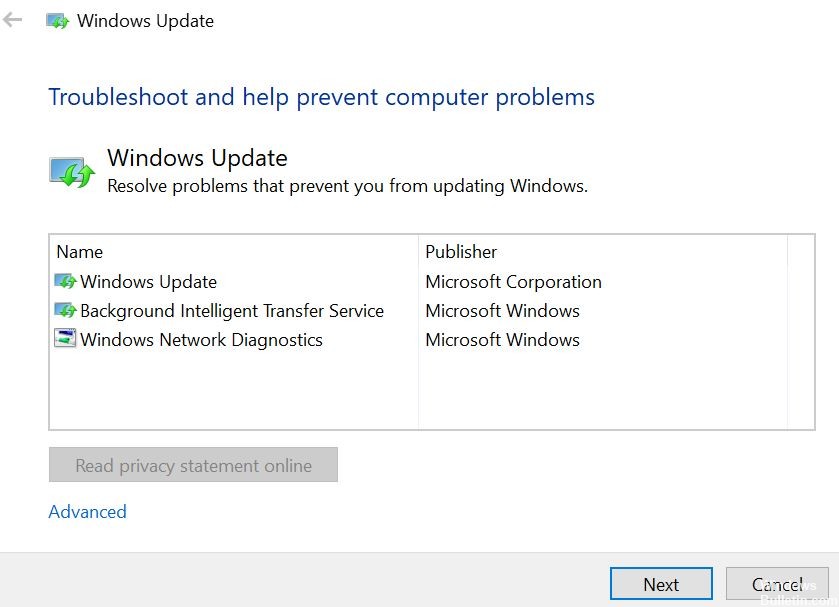
Starta Windows Update-felsökaren
Du kan köra felsökaren för Windows Update Center, eftersom det också kan hjälpa dig att fixa Windows Update Center-fel 0x8024500C.
- För att köra det, gå till Inställningar och välj Felsökning bland alternativen.
- Därifrån klickar du på Windows Update Center och klickar sedan på Kör felsökning.
- Följ sedan instruktionerna på nästa skärm så går det bra.
Rensa cache för Windows Store
- Tryck på Windows + S-tangenterna och skriv wsreset.
- Högerklicka på wsreset och välj Kör som administratör.
- När du uppmanas att hantera användarkonton klickar du på Ja och väntar på att systemet återställer minnescachen.
- När processen är klar visas ett kommandotolkfönster följt av ett Windows Store-fönster.
Kontrollera statusen för alla Windows Update-tjänster
Du måste kontrollera om alla tjänster som stöder Windows Update Center fungerar eller inte. De viktigaste tjänsterna som stöds av Windows Update Center är följande:
- Bakgrund Intelligent överföringstjänst (BITS).
- Leveransoptimering.
- Windows Update Center.
- Windows Update Center medicinsk service.
- Du kan kontrollera om dessa tjänster fungerar korrekt.
- För att göra detta, sök först efter tjänsterna i sökrutan Cortana.
- Välj rätt resultat.
- För alla ovanstående tjänster, se nu till att statusen är inställd på "Running".
- Om du inte ser "Running" högerklickar du på posten och väljer Start.
Inaktivera proxyserver
- Tryck på Win + R för att öppna dialogrutan Kör.
- Skriv sedan inetcpl.cpl i rutan och tryck på Enter för att visa Internetegenskaper.
- Gå sedan till fliken Anslutningar och välj LAN-inställningar.
- Avmarkera "Använd en proxyserver" för ditt lokala nätverk och se till att "Upptäck inställningar automatiskt" är markerat.
- Klicka nu på OK och Apply-knapparna.
- Starta om datorn.
Dricks: Om du använder en tredjeparts proxytjänst bör du inaktivera den.
Slutsats
Den här artikeln har presenterat olika situationer med Windows-fel 0x8024500c och visat olika lösningar baserat på olika felsituationer. Om du har den bästa lösningen för att fixa Windows-felkod 0x8024500c kan du dela den med oss.
Expert Tips: Detta reparationsverktyg skannar arkiven och ersätter korrupta eller saknade filer om ingen av dessa metoder har fungerat. Det fungerar bra i de flesta fall där problemet beror på systemkorruption. Detta verktyg kommer också att optimera ditt system för att maximera prestanda. Den kan laddas ner av Klicka här
Vanliga frågor
Hur fixar jag felkod 0x8024500c?
- Tryck på Windows + R för att öppna dialogrutan Kör.
- När du har navigerat framåt till fliken Felsökning, gå till höger på skärmen och bläddra ner till avsnittet Kör.
- När du har startat verktyget väntar du på att den första skanningen är klar.
Vad är fel 0x8024500c?
Felkod 0x8024500c kan uppstå när du försöker installera Windows-uppdateringar eller uppdatera Windows Store-applikationer. Windows Update-fel 0x8024500c indikerar att Windows Update-tjänsten troligen är blockerad. Windows Store-fel 0x8024500c kan orsakas av en skadat Windows Store-datacache.
Hur kan jag fixa fel 0x8024500c?
- Tryck på Windows-tangenten och på I-tangenten samtidigt för att öppna Inställningar.
- Välj sedan Uppdatera och säkerhet för att fortsätta.
- Klicka på fliken Felsökning, rulla sedan ner och hitta avsnittet Windows Store-appar.
- Klicka på den och välj Kör felsökare för att fortsätta.
Vad gör jag om installationen av Windows Update misslyckas?
- Försök igen.
- Ta bort dina tillfälliga filer och webbläsarens cache.
- Stäng av brandväggen och antivirusprogrammet.
- Kör SFC och DISM.
- Kör felsökaren för Windows Update.
- Återställ Windows Update-komponenter manuellt till standardinställningar.
- Använd FixWU.
- Töm mappen som innehåller programvarudistributionen.


